Ein Laufwerk als Verzeichnis mounten
Bei jeder Erstellung eines Laufwerks durch Partitionierung wird man nach einem Laufwerksbuchstaben gefragt. Zieht man die Laufwerksbuchstaben A, C und D ab, hat man theoretisch die Möglichkeit, 23 weitere Laufwerke einzurichten. Bei den heutigen Größen der Festplatten kann die Grenze schnell erreicht werden. Insbesondere wenn zusätzlich Netzlaufwerke eingerichtet werden, für die ebenfalls Laufwerksbuchstaben zugewiesen werden.
Es kann auch der Fall auftreten, dass ein Laufwerk nicht als Laufwerk in Erscheinung treten soll, aus welchen Gründen auch immer.
In solchen Fällen kann man trotzdem Laufwerke einrichten, für solche Fälle bietet es sich jedoch an, das Laufwerk als Ordner einzubinden, in der Fachsprache auch Mounten genannt. Das bedeutet, dass man zwar ein Laufwerk besitzt, dieser jedoch wie ein Ordner behandelt wird und nicht als Laufwerk in Erscheinung tritt. Öffnet man den Ordner, öffnet man im Grunde das Laufwerk. Diese Ordner tauchen ganz normal im Windows Explorer auf. Sie haben als Erkennungsmerkmal lediglich ein anderes Symbol.
Die Partition, die dem Ordner zugewiesen wurde, taucht in der Datenträgerverwaltung zwar als Laufwerk auf, besitzt jedoch keinen Laufwerksbuchstaben.
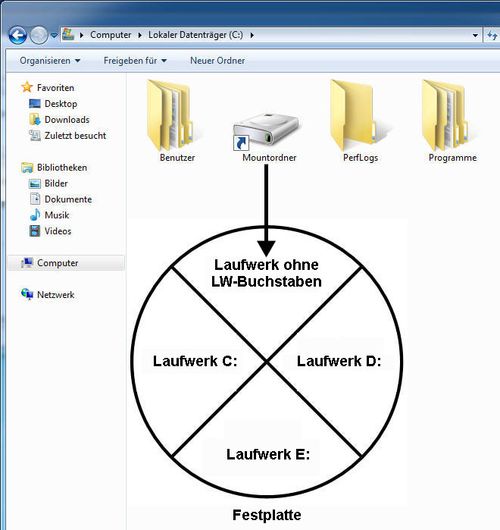
Laufwerk als Ordner mounten
Ein Laufwerk kann während der Erstellung der Partition einem Ordner zugewiesen werden. Eine Partition wird in der Datenträgerverwaltung erstellt. Hierfür muss ein freier, nicht zugeordneter Bereich auf der Festplatte vorhanden sein. Die Erstellung wird über Neues einfaches Volume im Kontextmenü eingeleitet. Danach wird man wie nachfolgend abgebildet durch die einzelnen Schritte geführt.
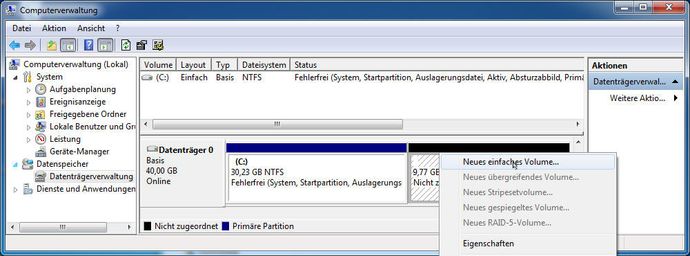
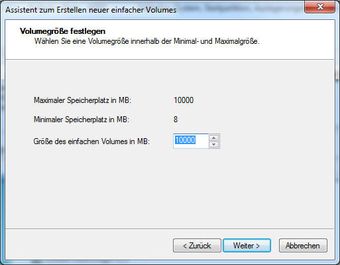
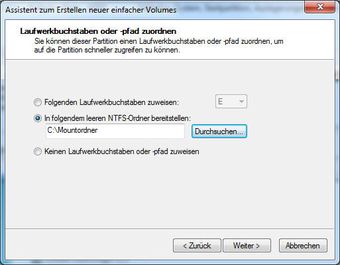
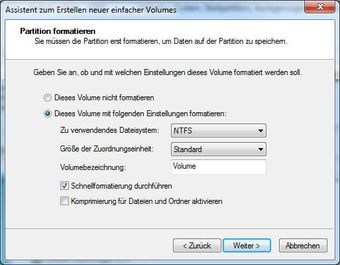
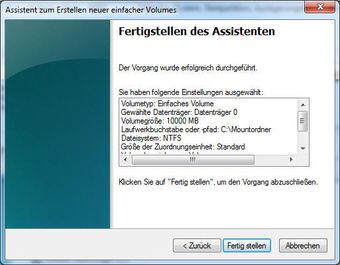
Nach der Fertigstellung des Assistenten wird die Partition erstellt und dem angegebenen Ordner zugewiesen. Wichtig ist, dass der Ordner leer ist und sich auf einer mit NTFS formatierten Partition befindet. In der Datenträgerverwaltung sieht man zwar die Partition, man sieht jedoch auch, dass der Partition kein Laufwerksbuchstaben zugewiesen wurde. Das ist auch nicht notwendig, denn schließlich wird die Partition in Zukunft als Ordner behandelt und ist darüber erreichbar.
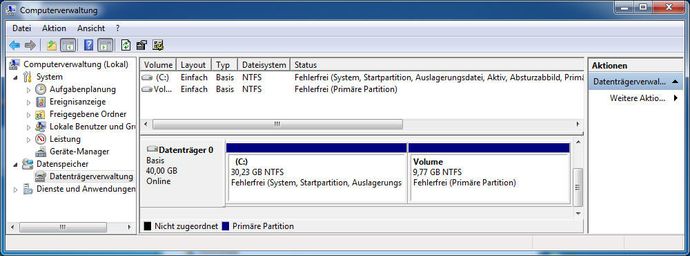
Laufwerk nachträglich als Ordner mounten oder ändern
Ein Laufwerk das bereits existiert und einen Laufwerksbuchstaben besitzt, kann nachträglich als Ordner gemountet werden. Es ist auch möglich, den Pfad zum Ordner jederzeit zu ändern. Beide Optionen können ebenfalls zugewiesen werden. Ein Laufwerk kann als Ordner gemountet und dabei gleichzeitig einen Laufwerksbuchstaben besitzen und als Laufwerk geführt werden. Hierfür wählt man aus dem Kontextmenü Laufwerksbuchstaben und -pfade ändern.
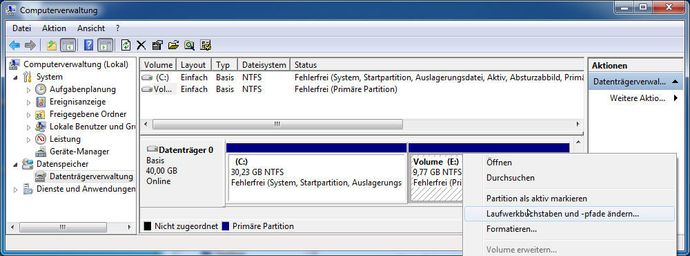
Über die Schaltfläche Hinzufügen wird ein Pfad zum Ordner oder sofern noch nicht vorhanden ein Laufwerksbuchstabe hinzugefügt. Pro Laufwerk können mehrere Ordner zugewiesen werden. So ist es möglich, dass das Laufwerk über mehrere Ordner erreichbar ist. Bei den Laufwerksbuchstaben verhält sich das anders. Pro Laufwerk kann nur ein Laufwerksbuchstabe zugewiesen werden.
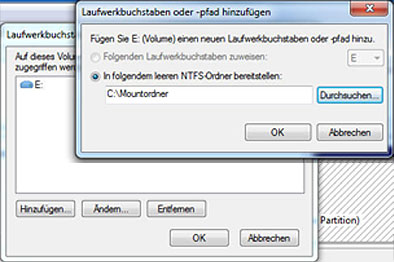
Über die Schaltflächen Ändern und Entfernen werden die Pfade bzw. der Laufwerksbuchstabe geändert oder entfernt.

Man kann nicht nur Laufwerke als Verzeichnis mounten, es geht auch umgekehrt. Verzeichnisse können auch als Laufwerke gemountet werden. Eine Anleitung hierfür ist unter Verzeichnis als Laufwerk mounten zu finden.